
Na, mes jau čia turime. „Ubuntu 19.04 Disco Dingo“ buvo oficialiai išleistas ir dabar gali būti įdiegtas beveik bet kuriame kompiuteryje. Dabar kai į juos įsiplieskia abejonės: ką aš darau? Ar diegiu nuo nulio? Ar atnaujinu? Ar galiu naujovinti iš naudojamos versijos? Aš pasisakau už instaliacijų atlikimą nuo nulio, tačiau šiame straipsnyje mes jus išmokysime kaip atnaujinti į „Ubuntu 19.04“ naudojant geriausius ir saugiausius metodus.
Pirmas dalykas, kurį turime pasakyti, yra tai, kad „Ubuntu 19.04 Disco Dingo“ tai įprastas paleidimas, tai yra tų, kurie palaikomi 9 mėnesius ir kuriuos, sakyčiau, verta atnaujinti kiekvienu leidimu, kuris sutampa su šešiais mėnesiais. Vartotojai, kurie naudojasi „Ubuntu 18.04“, turėtų likti toje versijoje, arba tai yra mano nuomonė, kai manau, kad jei jie nenaudoja „Ubuntu 18.10“, tai yra todėl, kad jie nori LTS versijų. Bet kokiu atveju šiame įraše mes taip pat pasakysime, ką galite padaryti, jei naudojate tą versiją ir norite naudoti šiandien išleistą versiją.
Kaip atnaujinti iš „Ubuntu 18.10“ į „Ubuntu 19.04“
Logiškai mąstant, mes visi žinome, kad atnaujindami operacinę sistemą ketiname įdiegti kitą. Jei taip neturėtų būti, tai gali sukelti suderinamumo problemų, jei mes jau įdiegėme papildomų vairuotojų. Rekomenduojama juos pašalinti Prieš atnaujindami į naują „Ubuntu“ versiją patikrinkite, ar viskas veikia taip, kaip turėtų, ir, jei ne, įdiekite juos iš naujo.
Ubuntu 19.04 jis turėtų pasirodyti kaip „Ubuntu 18.10“ atnaujinimas iš „Software Update“. Diegimo procesas yra labai panašus į tai, kai atnaujiname bet kurį kitą APT paketą, nes skirtumas rodo, kad specialiame lange yra nauja „Ubuntu“ versija. Jei atnaujinimas nerodomas, galime pabandyti parašyti komandą:
sudo apt dist-upgrade
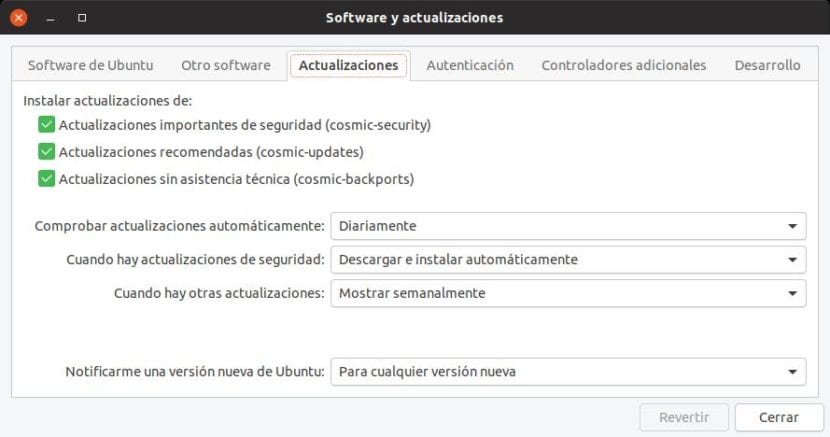
Tai bus įmanoma tol, kol nepaliesite parinkties Programinė įranga ir atnaujinimai / Atnaujinimai / Pranešti apie naują „Ubuntu“ versiją, kuris „Ubuntu 18.10“ yra nustatytas kaip „Bet kuriai naujai versijai“.
Kitas tiesiogingesnė komanda ir specialiai tam sukurta tol, kol atvyks paleidimo diena:
sudo do-release-upgrade -c
Šiandien yra paleidimo diena, bet lygiai taip pat mes tvitome Vakar, taip pat galime pabandyti atnaujinti prieš išleidimą, kas nerekomenduojama. Norėdami tai padaryti, turime pakeisti komandą C į ankstesnę komandą ir įdėti į ją D, tiksliau "-d" be kabučių.
Kaip atnaujinti iš „Ubuntu 18.04“
„Ubuntu 18.04“ yra LTS versija, kuri skiriasi nuo „Disco Dingo“. Jei esame šioje versijoje, rasime problemą: pirmiausia turime atnaujinti į „Ubuntu 18.10“ ir tada į „Ubuntu 19.04“. Atsižvelgiant į tai, kad turite įkelti dvi versijas ir visas problemas, kurias galime rasti, jau nekalbant apie sugaištą laiką, rekomenduojama atsisiųsti „Ubuntu 19.04 ISO“, sukurkite „Live USB“ ir diegimo metu pasirinkite parinktį „Atnaujinti“. Jei parinktis „Atnaujinti“ nepasirodo, versiją teks įkelti du kartus.
Tas pats galioja ir ankstesnėms versijoms, nors galbūt senesnėms versijoms geriausia sukurti visų svarbių failų atsargines kopijas ir įdiegti nuo nulio. Diegimas nuo nulio yra vienintelis būdas užtikrinti, kad iš ankstesnių diegimų neišleisime jokių problemų, todėl kas pusmetį renkuosi (nešiojamajame kompiuteryje, iš kurio rašau, „Lenovo“, tai darau dažniau).
Yra ir kitas būdas įkelti iš „Ubuntu 18.04“ į „Disco Dingo“ paaiškino čia. Yra daug pakeitimų, kuriuos reikia atlikti, ir aš asmeniškai norėčiau tai padaryti atnaujindamas iš USB, bet tai yra dar viena galimybė.
Rekomenduojamas būsimų įrenginių metodas
Kaip paaiškinome, pavyzdžiui, m šis pranešimas, Manau, kad geriausias variantas atnaujinti ar iš naujo įdiegti „Linux“ versiją prasideda praeityje. Ką aš noriu pasakyti yra verta sukurti atskiras pertvaras skirtingiems tikslams, pavyzdžiui:
- Šaknies skaidinys (/): šakninis skaidinys įdiegia operacinę sistemą. Atsižvelgiant į mūsų poreikius, šaknies skaidinys gali būti pakankamai mažas, kad būtų galima priimti sistemą. Savo „Acer“ kaip šaknį naudoju standžiojo disko SSD dalį, kuri yra 128 GB. Aš visa tai panaudojau, nes visa kita yra 1TB.
- Asmeninio aplanko (/ namų) skaidinys: Čia saugoma visa mūsų informacija ir nustatymai. Iš naujo diegdami operacinę sistemą arba ją atnaujinę, jei jos nesuformatuosime, vėl turėsime tą pačią konfigūraciją, įskaitant „Firefox“ ar kitos programinės įrangos, pvz., „Kodi“, konfigūraciją, jei ją įdiegėme. Jei programinė įranga nebuvo įdiegta pagal numatytuosius nustatymus, ją įdiegus bus atkurta konfigūracija.
- Pakeiskite arba pakeiskite srities pertvarą: nebūtina jo sukurti, tačiau tai gali padėti ypač, jei mes paprastai sustabdome kompiuterio veikimą ar atliekame sunkias užduotis. Kiek? Na, tai yra milijono dolerių klausimas. Niekas nesutinka. Yra įvairių teorijų: viena iš jų sako, kad ji turi būti tokia pati kaip RAM, kita - pusė ar šiek tiek mažiau ... Aš palikau 3 GB asmeniniame kompiuteryje su 8 GB ir 2 - kompiuteryje su 4 GB RAM. Nesuklyskite manydami, kad kuo daugiau, tuo geriau. Jei naudosite daug šios atminties, o ne RAM, našumas labai nukentės.
- / Įkrovos skaidinys?: Nemanau, kad tai būtina. Tiesą sakant, šis skaidinys sukurtas diegiant operacinę sistemą ir žaisti su tokio tipo pertvaromis gali būti pavojinga.
Sukūrę bent šaknies ir / namų skaidinius, atnaujindami turime pasirinkti parinktį «Daugiau», įdiekite sistemą, kurioje turėjome root (/), ir asmeninį aplanką, kuriame buvome sukonfigūravę kaip / home. Galime pažymėti, kad jie yra suformatuoti, o tai būtų įdiegimas įbrėžimu, arba ne formatuoti vieno ar abiejų. Jei norite neprarasti asmeninių duomenų ar konfigūracijos, neprivalote formatuoti / namo.
Šiaip ar taip, ŠALIS PRADĖJO!
Aš išbandžiau skirtingus naujojo „ubuntu 19.04“ skonius „hp dc5700“ staliniame kompiuteryje, tame kompiuteryje esu prijungęs keletą garsiakalbių, kurie su visais įdiegtais dislokatoriais skleidžia garsą (tai tarsi TAC TAC) prieš pradinį ekraną šis garsas yra momentinis, tada veikimas yra normalus, faktas yra tas, kad naudojant 19.04 versiją toks garsas nesibaigia, nes jis prasideda nuo diegimo USB, tada diegimo metu, o vėliau sesijos metu, tai man Tai nutiko su ubuntu, ubuntu budgie ir šiuo metu su lubuntu, norėjau pakeisti branduolį į senesnį, bet tai žymi klaidas, ar nutiko kam nors kitam?